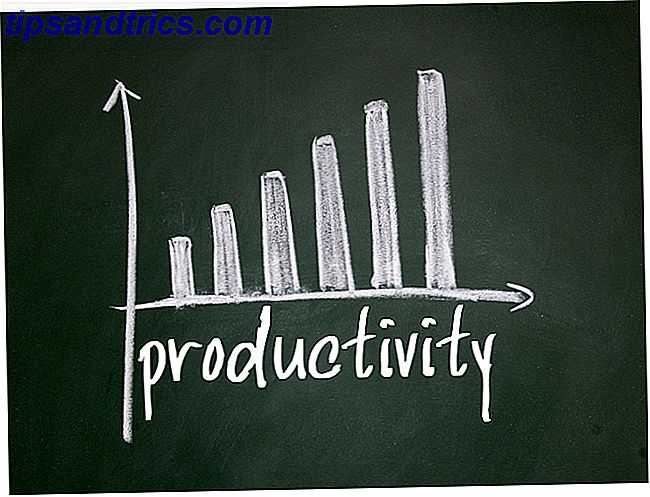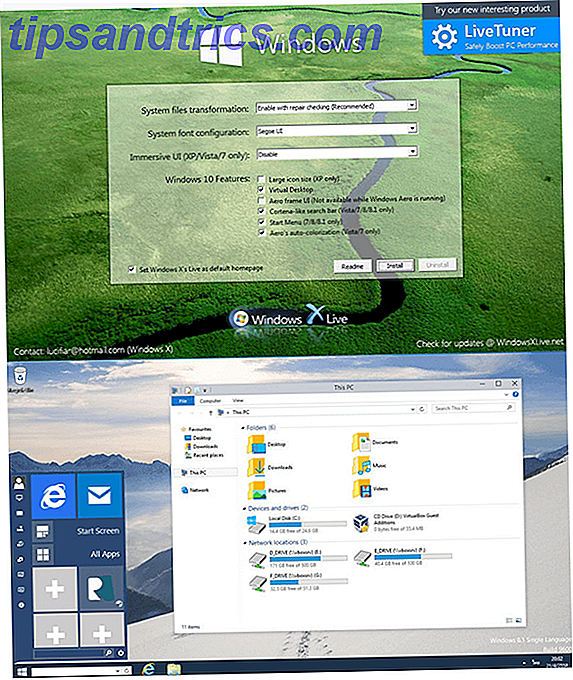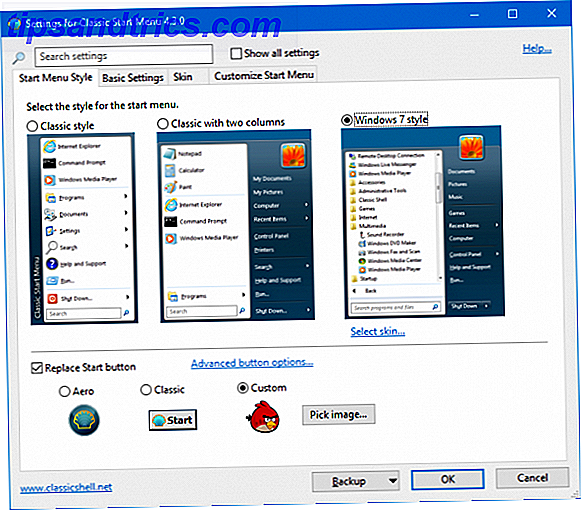Fluxo de trabalho é um aplicativo de automação para iPhone, iPad e Apple Watch que é semelhante ao Automator no Mac 6 maneiras de usar o Mac Automator com o navegador 6 maneiras de usar o Mac Automator com o navegador Use os comandos do navegador do Automator para economizar tempo realizando ações regulares no Safari, ou qualquer outro navegador. Consulte Mais informação . É um aplicativo cuidadosamente projetado, no qual você cria fluxos de automação usando blocos de ações que acontecem um após o outro. Eu gosto de pensar no Workflow como n aplicativos em um, onde n é uma variável limitada apenas pelos seus casos de uso e imaginação.
Quando você entra fundo o suficiente, pode ser complexo de mente-numbingly. E como isso é iOS, a automação começa quando você faz alguma coisa . A ação inicial necessária pode vir na forma de uma extensão de folha de compartilhamento, atalho de widget iOS 10 Widgets são ótimos: Veja como colocá-los para bom uso iOS 10 Widgets são ótimos: Veja como colocá-los em bom uso Novos widgets da Apple no iOS 10 pode não parecer grande coisa, mas os desenvolvedores já fizeram grande uso dessa nova função. Veja como usá-los. Leia Mais ou um atalho de aplicativo colocado na tela inicial.
Então, se você ainda precisa mergulhar os pés no maravilhoso mundo da automação do iOS, aqui estão 10 fluxos de trabalho para você começar.
Fluxo de trabalho é o que você faz
Fluxo de trabalho ($ 2.99) permite integrar ações do sistema, receitas IFTTT Os applets IFTTT estão finalmente aqui: O que você precisa saber Os applets IFTTT estão finalmente aqui: O que você precisa saber Agora, você pode conectar vários aplicativos com applets IFTTT. Descubra tudo o que você precisa saber sobre eles e melhore sua produtividade. Leia mais e até mesmo APIs da Web para criar fluxos estelares. Mas não é por isso que estamos aqui.
Hoje, veremos apenas fluxos de trabalho simples, mas úteis, baseados em atalhos criados pela comunidade. Você pode simplesmente adicioná-los e usá-los sem fazer nada.
Mas sugiro que você use esse tempo para perceber como os fluxos de trabalho usam blocos e recursos diferentes. Veja se ele gera ideias para um fluxo de trabalho que possa resolver um problema pessoal para você.
Usando a Galeria de Fluxo de Trabalho
Depois de baixar o Fluxo de trabalho e configurá-lo, toque na guia Galeria para alternar. Esta seção é dedicada à descoberta de fluxos de trabalho.
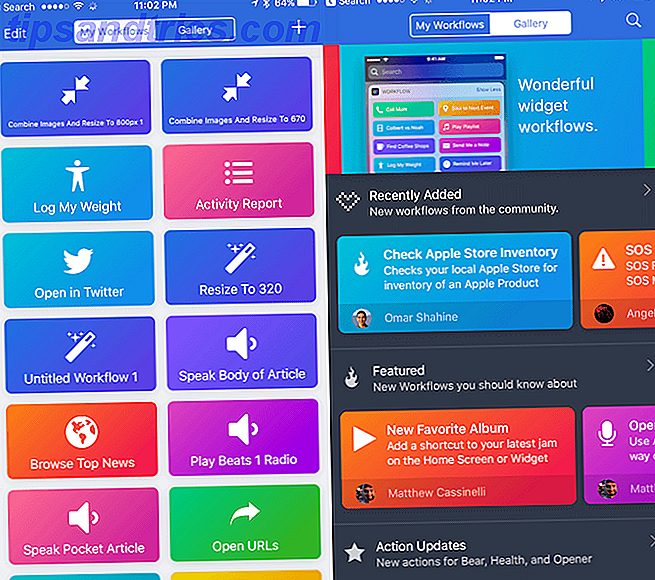
É onde você poderá navegar pelos principais fluxos de trabalho da comunidade com base em categorias, ações e tendências atuais. Toque em um fluxo de trabalho e você verá uma prévia de todos os blocos e do fluxo. Toque em Obter fluxo de trabalho e ele será adicionado à sua biblioteca. Você pode então entrar e editá-lo.
Agora que você está familiarizado com o aplicativo, vamos falar sobre os fluxos de trabalho que você pode simplesmente pegar e usar. Se estiver no seu iPhone ou iPad, toque nos títulos para ver os fluxos de trabalho ou pesquise-os na Galeria mais tarde.
1. Tocar Bate 1 Rádio
Eu não sei sobre você, mas eu adoro ouvir Beats 1. É o que geralmente toca em segundo plano quando estou escrevendo (como é agora). E a maneira mais fácil de começar a ouvi-lo é usando esse fluxo de trabalho. Basta deslizar para a visualização Hoje e tocar no Play Beats 1 no widget Workflow.
2. Playlist Play

Você pode não ser uma pessoa do Beats, mas pode usar um atalho de widget semelhante para começar a reproduzir uma playlist de sua escolha. Isso é útil quando você está pronto para se exercitar, ou quando você está iniciando seu trajeto matinal. Ao configurar o fluxo de trabalho, você será solicitado a selecionar a lista de reprodução que deseja iniciar. Você pode duplicar esse fluxo de trabalho para criar atalhos para diferentes listas de reprodução.
3. Discagem Rápida
Você pode usar isso como uma maneira realmente rápida de ligar para alguém, diretamente do widget do seu iPhone ou até mesmo da complicação do seu Apple Watch. Pode ser ligeiramente mais rápido do que pedir a Siri que chame alguém para você A Lista Mestra de Todos os Comandos e Perguntas da Siri A Lista Mestra de Todos os Comandos e Perguntas da Siri Siri pode fazer muito por você, mas você sabia que ela poderia fazer isso? Aqui está uma lista exaustiva de comandos que o Siri irá realizar. Consulte Mais informação .
4. Log meu peso

Não há mais um aplicativo de controle de peso simples no iOS (já vi). Este fluxo de trabalho permite-me registar rapidamente o meu peso, diretamente no ecrã de bloqueio ou no Apple Watch, e adiciona-o à aplicação Health. Eu posso então ir no aplicativo de saúde para ver como eu estou fazendo ao longo do tempo.
5. URLs abertas
Quando você se encontra em uma situação na qual você tem um link na área de transferência que deseja abrir, esse fluxo de trabalho permite que você pule alguns toques. Toque em Abrir URLs do widget e a página da área de transferência será aberta diretamente no Safari. Emparelhá-lo com o Universal Clipboard macOS Sierra 5 razões para instalar o MacOS Sierra agora e como atualizar 5 razões para instalar o MacOS Sierra agora e como atualizar Após alguns meses de beta pública, a versão mais recente do sistema operacional da Apple está pronta para horário nobre. Leia mais para copiar links da web no seu Mac e abri-los rapidamente no seu iPhone.
6. Área de Transferência ASCII

Você não precisa baixar um aplicativo inteiro apenas para ter sempre em mãos o emoticon de virada de mesa. Esse fluxo de trabalho cria um atalho na tela inicial que fornece uma lista de emoticons em ASCII que você pode copiar rapidamente para a área de transferência.
7. Live Photo to Video
Esse fluxo de trabalho permite escolher uma foto ao vivo e convertê-la em um vídeo, sem precisar de um aplicativo. Isso facilita a postagem de fotos ao vivo em plataformas como Instagram e Snapchat.
8. Faça o download do arquivo
O Safari no iPhone não é um gerenciador de downloads sofisticado. Você pode obter um gerenciador de downloads de terceiros ou apenas usar esse fluxo de trabalho. Você será capaz de baixar um arquivo usando o link em sua área de transferência facilmente. Quando o download estiver concluído, você poderá salvá-lo diretamente no iCloud Drive ou no Dropbox.
9. Temporizador de Música

Se você gosta de ouvir música quando vai para a cama, pode usar esse fluxo de trabalho para pausar a música automaticamente após alguns minutos (que você pode definir).
10. Faça PDF
Esse é um ótimo exemplo de uma coisa simples que o Workflow faz, que atenua a necessidade de um aplicativo específico. Basta usar a extensão de pasta Compartilhar do Safari para criar um PDF para a página atual em que você está.
Tornando-se um Workflow Pro
Depois de explorar os blocos, você começará a ter ideias para fluxos de trabalho próprios. Eu, por exemplo, tenho um fluxo de trabalho para criar imagens de captura de tela, como as que você vê no artigo acima. Ele une as capturas de tela, redimensiona a imagem, a converte para JPEG e a compacta. O fluxo de trabalho faz todas as quatro ações, uma após a outra, sozinha. Eu só tenho que selecionar as fotos e selecionar o fluxo de trabalho. É pura magia.
Se você está procurando inspiração ou ajuda, confira o subreddit Workflow. Se você quiser ver ainda mais fluxos criados pela comunidade, há um site dedicado a isso.
Além disso, confira os artigos de Federico Viticci sobre o Workflow, ele é um ninja do Workflow que usa a automação para fazer o trabalho no iPad. Há também uma série sobre o uso do Workflow no podcast Canvas que vale a pena conferir.
Como você usa a automação no seu iPhone ou Mac? Compartilhe conosco nos comentários abaixo.
Crédito de imagem: Grasko via Shutterstock.com